Päivitetty toukokuun 2024: Älä enää saa virheilmoituksia ja hidasta järjestelmääsi optimointityökalumme avulla. Hanki se nyt osoitteessa linkki
- Lataa ja asenna korjaustyökalu täältä.
- Anna sen skannata tietokoneesi.
- Työkalu tulee silloin Korjaa tietokoneesi.
Jos Outlookissa on ongelmia avattaessa tai jos postilaatikossa on puuttuvia kohteita, voit ratkaista datatiedostojen ongelmat näiden ohjeiden avulla.
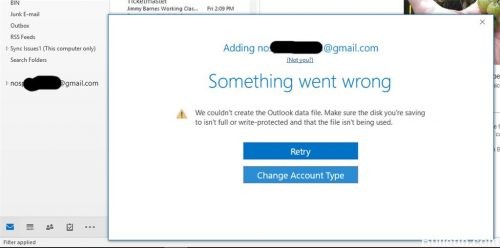
Windows 10 -palvelussa, olipa käytössäsi Outlook 2019, 2016 tai aiempi versio, sovellus tallentaa kopion sähköpostistasi, yhteystiedoista ja kalenterista kahdessa eri tiedostotiedostossa riippuen offline-tilityypistä.
Jos käytät IMAP- tai POP-tiliä, kuten Internet-palveluntarjoajan tarjoamaa tiliä, tilitietosi tallennetaan Outlook-datatiedosto (PST). Jos kuitenkin käytät Office 365-, Exchange- tai Outlook.com-tiliä, tiedot tallennetaan offline-Outlook-tiedostoon (OST).
Rekisterin arvon muuttaminen

Siirry alusta alkaen Käynnistä-valikkoon ja kirjoita hakukenttään "regedit".
Avaa sitten rekisterieditori painamalla Enter-näppäintä. Valitse Tilin hallinta -valintaikkunassa Kyllä.
Sitten sinun on löydettävä seuraavat avaimet rekisterieditorin ikkunassa:
HKEY_CURRENT_USER Ohjelmisto Microsoft Windows Nykyinen versio Tutustu käyttäjän Shell-kansioon
Kun olet valinnut “User Shell Folders” -painikkeen, siirry oikealle alueelle. Löydät arvon "välimuisti".
Toukokuu 2024 -päivitys:
Voit nyt estää tietokoneongelmat käyttämällä tätä työkalua, kuten suojataksesi tiedostojen katoamiselta ja haittaohjelmilta. Lisäksi se on loistava tapa optimoida tietokoneesi maksimaaliseen suorituskykyyn. Ohjelma korjaa yleiset virheet, joita saattaa ilmetä Windows -järjestelmissä, helposti - et tarvitse tuntikausia vianmääritystä, kun sinulla on täydellinen ratkaisu käden ulottuvilla:
- Vaihe 1: Lataa PC-korjaus- ja optimointityökalu (Windows 10, 8, 7, XP, Vista - Microsoft Gold Certified).
- Vaihe 2: Valitse “Aloita hakuLöytää Windows-rekisterin ongelmat, jotka saattavat aiheuttaa PC-ongelmia.
- Vaihe 3: Valitse “Korjaa kaikki”Korjata kaikki ongelmat.
Poista yksinkertaistettu tilin luominen käytöstä.
Jos yrität lisätä tilisi Outlook 365in Ohjattu Outlookin liittäminen Office 2016 -toimintoon, tämä voi aiheuttaa ongelman. Tilin luontiprosessia yhdistämällä Outlookin ja Office 365in ohjatun toiminnon kutsutaan yksinkertaistetuksi tilin luomiseksi. Jos poistat tämän yksinkertaistetun tilin luomisen käytöstä, se korvataan tavallisen tilin luominen -toiminnolla, joka voi ratkaista ongelman. Voimme helposti poistaa yksinkertaistetun tilin luomisen rekisterieditorilla. Voit tehdä tämän seuraavasti
- Pidä Windows-näppäintä painettuna ja paina R
- Anna regedit ja paina Enter.
- Navigoi vasemmalla olevalla navigointialueella seuraavalle polulle:
HKEY_CURRENT_USER \ SOFTWARE \ Microsoft \ Office \ 16.0 \ Outlook \ setup
- Etsi ja klikkaa Configuration vasemmassa ruudussa.
5. Napsauta hiiren kakkospainikkeella tyhjää tilaa oikeassa ruudussa, valitse Uusi ja valitse sitten DWORD-arvo (32-bitit).
Luo Outlook-tietojen johdonmukainen ja ajantasainen varmuuskopio.
Koska tämä Outlook on alttiina vaurioille, sinun on luotava säännöllinen varmuuskopio Outlook-tiedoista, jotta vältät Outlook-tietojen menettämisen. Varmuuskopiot auttavat palauttamaan vaurioituneet PST-tiedot vaivattomasti.
Profiilinhallinnan käyttäminen

Koska ongelma johtuu todennäköisesti Microsoft Outlookin virheestä, joka estää sinua lisäämästä tiliä Lisää tili -vaihtoehdon avulla, voit kokeilla toista tapaa lisätäksesi tilin. Voit lisätä uuden sähköpostitilin onnistuneesti Outlook-profiilien hallinta -ikkunasta. Voit siis lisätä uuden tilin profiilinhallintaprosessin avulla noudattamalla näitä ohjeita.
- Avaa Outlook
- Napsauta vasemmassa yläkulmassa olevaa Tiedostoa.
- Valitse Tiliasetukset. Uusi avattava valikko tulee näkyviin.
- Valitse Ylläpidä profiileja. Vahvista lisäkehotteet.
- Sulje Outlook, jotta Outlook ei estä muutoksia.
Asiantuntijavinkki: Tämä korjaustyökalu tarkistaa arkistot ja korvaa vioittuneet tai puuttuvat tiedostot, jos mikään näistä tavoista ei ole toiminut. Se toimii hyvin useimmissa tapauksissa, joissa ongelma johtuu järjestelmän korruptiosta. Tämä työkalu myös optimoi järjestelmäsi suorituskyvyn maksimoimiseksi. Sen voi ladata Napsauttamalla tätä

CCNA, Web-kehittäjä, PC-vianmääritys
Olen tietokoneen harrastaja ja harrastava IT-ammattilainen. Minulla on vuosien kokemus tietokoneen ohjelmoinnista, laitteiden vianmäärityksestä ja korjaamisesta. Olen erikoistunut Web-kehitys- ja tietokannan suunnitteluun. Minulla on myös CCNA-sertifiointi verkon suunnitteluun ja vianmääritykseen.

